スマホがBluetoothイヤホンやWi-Fiに接続できずに困っていませんか?
スマホでBluetoothイヤホンやWi-Fi、外部デバイスを接続しようとした際に、「デバイスが接続されていません」というエラーが表示されて困った経験はありませんか?
スマホと色々なデバイスを無線で接続できるようになって便利ですが、いざ使いたい時に接続できないと困りますよね。
そこで今回の記事では、スマホの接続トラブルの主な原因と、すぐに試せる解決方法を詳しく解説します。簡単な確認から具体的な手順まで紹介するので、この記事を参考にしてトラブルを解消してください。
デバイスが接続できない時のエラーの原因3選
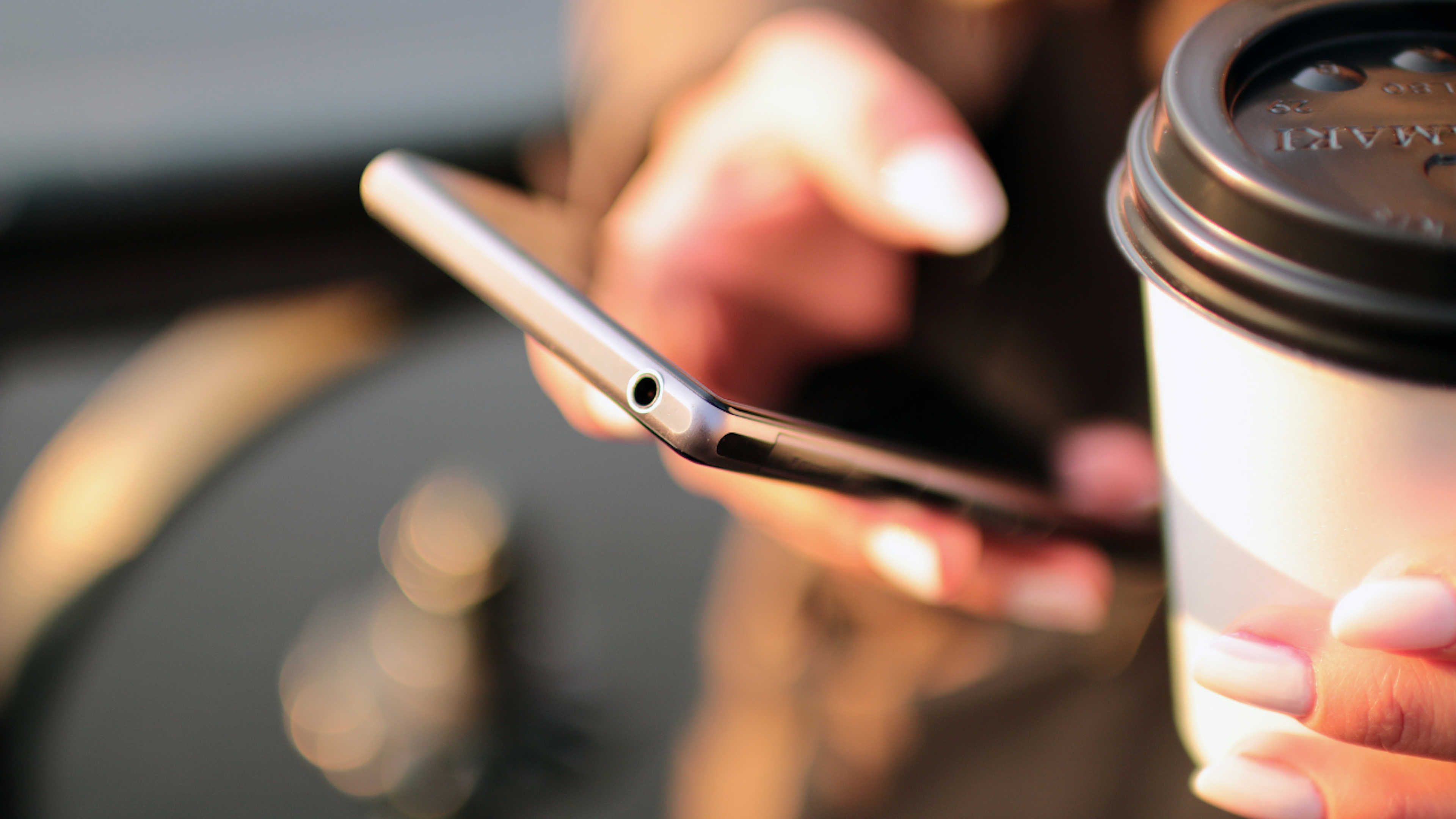
スマホの接続トラブルは、接続するデバイスや設定の問題で発生することがほとんどです。代表的な3つの原因を挙げます。
原因1:Bluetooth接続の問題
●ペアリングモードになっていない
デバイスがペアリングモードに切り替わっていないと、スマホに認識されません。
●Bluetooth設定がオフになっている
スマホのBluetoothが無効になっている場合、接続できません。
●接続履歴が多すぎる
古い接続履歴が干渉し、新しいデバイスが接続できなくなる場合があります。
原因2:Wi-Fi接続の問題
●ルーターの不具合
ルーターがフリーズしていると、スマホが接続できなくなることがあります。
●パスワードの入力ミス
正しいパスワードを入力していないと、Wi-Fiネットワークに接続できません。
●スマホのWi-Fi設定が不適切
スマホ側でWi-Fi接続が無効になっている場合があります。
原因3:有線接続の問題
●ケーブルの断線や接触不良
使用しているケーブルが劣化していると、接続が不安定になることがあります。
●スマホのポートの汚れや損傷
スマホの充電ポートにほこりやゴミが溜まっていると、接触が悪くなることがあります。
●ドライバの問題(PC接続時)
PCとスマホを接続する際、必要なドライバがインストールされていないと認識されないことがあります。
接続エラー解消ために最初にやるべき3つのこと
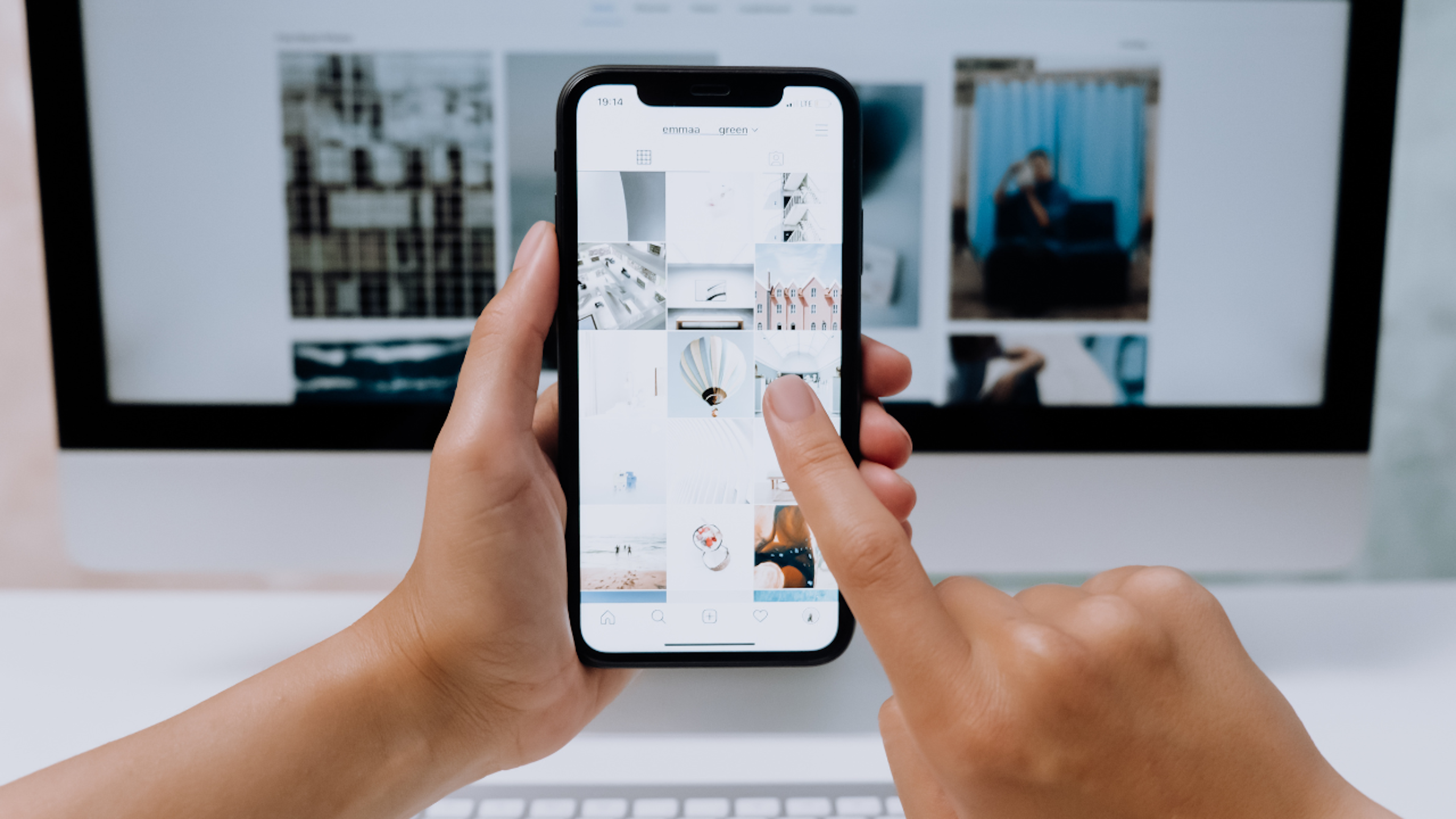
接続エラーを解消するには、最初にやるべき3つのことがあります。
修理を依頼したり、故障を疑う前に、この3つを試してください。
確認事項1:デバイスの電源を確認
接続するデバイス(イヤホンやルーターなど)の電源がオンになっているか確認します。
電池残量が不足している場合も、接続ができなくなることがあります。
確認事項2:再起動してみる
スマホや接続デバイスを一度再起動することで、多くのトラブルが解消されることがあります。
再起動は、システムの一時的な不具合をリセットする有効な手段です。
確認事項3:設定をリセット
スマホのBluetoothやWi-Fi設定をリセットしてから再接続を試みると、問題が解決する場合があります。
設定メニューからリセット機能を探し、リセット後に再設定を行いましょう。
トラブル別!スマホがデバイスに接続できない時の対処方法

スマホがデバイスに接続できないトラブルごとに対処法を解説するので、1つずつ試してみてください。
ケース1:Bluetoothデバイスが接続されない場合
●ペアリングを解除して再登録
一度、スマホのBluetooth設定からデバイスを削除し、再度ペアリングモードにして接続を試みます。
●Bluetooth履歴を整理
不要な接続履歴を削除して、新しいデバイスが認識されやすい状態にします。
●デバイスとの距離を調整
Bluetoothは一般的に10メートル以内の距離でしか接続できません。距離が離れすぎていないか確認してください。
ケース2:Wi-Fiに接続できない場合
●ルーターを再起動
ルーターを電源オフにしてから数分待ち、再度オンにすると接続が復活する場合があります。
●ネットワーク設定の確認
スマホ側で、接続するネットワークが正しいか、パスワードが合っているかを確認します。
●他のデバイスで接続確認
他のスマホやPCでWi-Fiに接続できるか確認することで、問題がルーターにあるのかスマホにあるのかを特定できます。
ケース3:有線接続ができない場合
●ケーブルを交換する
新しいケーブルを試して、断線や接触不良の可能性を排除します。
●スマホのポートを清掃
綿棒やエアダスターを使って、スマホのポート内に溜まったほこりやゴミを取り除きます。
●ドライバを再インストール
PCに必要なドライバがインストールされているか確認し、不足している場合はインストールします。
接続エラーが解決しない場合の3つの対処法

今回解説した内容を試しても、スマホを他のデバイスに接続できない時には、自分では対処できない場合がほとんどです。
以下の3つの対処法を検討しましょう。
対処法1:サポートセンターに相談
デバイスやスマホのメーカーサポートに問い合わせてみましょう。
対処法2:修理を依頼する
スマホやデバイス本体に問題がある場合は、専門業者に修理を依頼するのが確実です。
対処法3:買い換える
場合によっては修理代が高くなることもあります。その場合には、買い替えも選択肢に入れましょう。
他のデバイスに接続できないスマホは「ナオセル買取」へ

他のデバイスに接続できず使えなくなったスマホでも「ナオセル買取」なら100%買取可能です。
画面割れや電源が入らないスマホなど、一般の買取店で断られるような状態でも「ナオセル買取」ではしっかり査定を行い、100%現金化できます。
宅配キットを利用したオンライン買取も可能で、自宅にいながら簡単に利用できます。不要になったスマホを無駄にせず、ぜひ「ナオセル買取」をご活用ください!

















